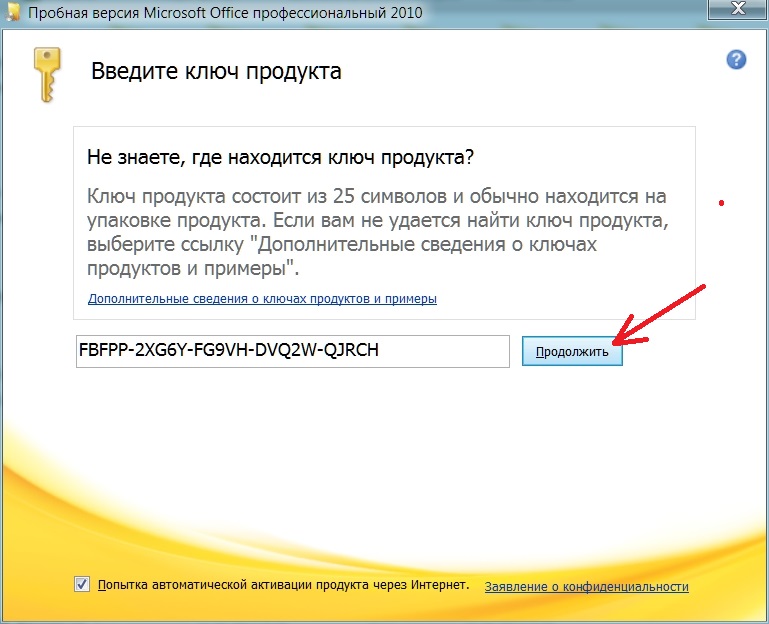Срок доставки товара в течении 1-3 дней !!!
|
|
Почему шумит ноутбук? Как уменьшить шум от ноутбука? Что делать если ноутбук сильно шумит и нагревается
Почему шумит ноутбук? Как уменьшить шум от ноутбука?
 Многие пользователи ноутбуков, часто интересуются: «почему может шуметь новый ноутбук?».
Многие пользователи ноутбуков, часто интересуются: «почему может шуметь новый ноутбук?».
Особенно, шум может быть заметен вечером или ночью, когда все спят, а вы решили посидеть за ноутбуком пару часиков. Ночью, любой шум слышен во много раз сильней, и даже небольшое «гудение» способно действовать на нервы не только вам, но и тем, кто находится с вами в одной комнате.
В этой статье попробуем разобраться, почему же шумит ноутбук, и как этот шум можно уменьшить.
Причины шума
Пожалуй, основной причиной шума в ноутбуке является вентилятор (кулер), причем, и самым сильным его источником. Как правило, этот шум что-то вроде тихого и постоянного «гудения». Вентилятор выгоняет воздух через корпус ноутбука — из-за этого и появляется данный шум.
Обычно, если ноутбук сильно не нагружать — то он работает практически бесшумно. Но при включении игр, при работе с HD видео и пр. ресурсоемких задач — температуру процессора повышается и вентилятору приходится начать работать в несколько раз быстрее, чтобы успевать «выгонять» горячий воздух от радиатора (о температуре процессора). В общем-то, это нормальное состояние ноутбука, иначе процессор может перегреться и ваше устройство выйдет из строя.
Вторым по уровню шумности в ноутбуке, пожалуй, является привод CD/DVD дисков. При работе он может издавать довольно сильный шум (например, при считывании и записи информации на диск). Этот шум уменьшить проблемно, можно, конечно, установить утилиты, которые будут ограничивать скорость считывания информации, но большинство пользователей вряд ли устроит ситуация, когда они вместо 5 мин. работы с диском, будут работать 25… Поэтому совет тут только один — вынимайте всегда диски из привода, после того, как закончили с ними работать.
Третьим по уровню шума может стать жесткий диск. Его шум часто напоминает щелчки или скрежет. Время от времени их может не быть вовсе, а иногда, быть довольно частыми. Так шумят магнитные головки в жестком диске, когда их перемещение становится «рывками» для более быстрого считывания информации. Как уменьшить эти «рывки» (а значит и уменьшить уровень шума от «щелчков») рассмотрим чуть ниже.
Уменьшение уровня шума от вентилятора
Если ноутбук начинает шуметь только во время запуска ресурсоемких процессов (игр, видео и прочего) — то никаких действий предпринимать и не нужно. Чистите его регулярно от пыли — этого будет достаточно.
Чистка от пыли
Пыль может стать основной причиной перегрева устройства, и более шумной работы кулера. Регулярно необходимо чистить ноутбук от пыли. Лучше всего это сделать, отдав устройство в сервисный центр (особенно, если вы никогда не сталкивались сами с чисткой).
Для тех, кто хочет попробовать самостоятельно очистить ноутбук (на свой страх и риск), распишу здесь свой простой способ. Он, конечно, не профессиональный, и он не расскажет как обновить термопасту и смазать вентилятор (а это тоже может понадобиться).
И так…
1) Отключаете полностью ноутбук от сети, вынимаете и отключаете аккумулятор.
2) Далее откручиваем все болты на задней стенке ноутбука. Будьте внимательны: болты могут находится под резиновыми «ножками», или сбоку, под наклейкой.
3) Аккуратно снимите заднюю крышку ноутбука. Чаще всего она сдвигается в какую-нибудь сторону. Иногда могут быть небольшие защелки. В общем, не торопитесь, убедитесь что все болты откручены, ничего нигде не мешает и не «цепляет».
4) Далее при помощи ватных палочек можно легко убрать крупные куски пыли с корпуса деталей и плат устройства. Главное не торопиться и действовать аккуратно.

Чистка ноутбука ватной палочкой
5) Мелкую пыль можно «сдуть» при помощи пылесоса (большинство моделей имеют возможность реверса) или балончика со сжатым воздухом.
6) Затем осталось только собрать устройство. Наклейки и резиновые «ножки», возможно придется приклеивать заного. Сделайте это обязательно — «ножки» обеспечивают необходимый просвет между ноутбуком и поверхностью на которой он стоит, тем самым происходит вентиляция.
Если в вашем корпусе было много пыли, то вы «невооруженным» глазом заметите, как ваш ноутбук стал работать тише и стал меньше греться (как замерить температуру).
Обновление драйверов и Bios
Многие пользователи недооценивают обновление программного обеспечения как такового. А зря… Регулярное посещение сайта производителя может избавить вас и от лишнего шума, и от избыточной температуры ноутбука, да и прибавит ему скорости. Единственное, при обновлении Bios будьте осторожны, операция не совсем безобидная (как обновить Bios компьютера).
Несколько сайтов с драйверами для пользователей популярных моделей ноутбуков:
Acer: http://www.acer.ru/ac/ru/RU/content/support
HP: http://www8.hp.com/ru/ru/support.html
Toshiba: http://toshiba.ru/pc
Lenovo: http://www.lenovo.com/ru/ru/
Снижение скорости вращения (осторожно!)
Для снижения уровня шума ноутбука, можно ограничить скорость вращения вентилятора при помощи специальных утилит. Одна из самых популярных — Speed Fan (скачать можно здесь: http://www.almico.com/sfdownload.php).
 Программа получает информацию о температуре с датчиков в корпусе вашего ноутбука, благодаря чему можно оптимально и гибко отрегулировать скорость вращения. При достижении критической температуры программа автоматически запустит вращение вентиляторов на полную мощность.
Программа получает информацию о температуре с датчиков в корпусе вашего ноутбука, благодаря чему можно оптимально и гибко отрегулировать скорость вращения. При достижении критической температуры программа автоматически запустит вращение вентиляторов на полную мощность.
В большинстве случаев необходимости в данной утилите нет. Но, иногда, на некоторых моделях ноутбуков, будет весьма кстати.
Уменьшение шума «щелчков» жесткого диска
При работе некоторые модели жестких дисков могут издавать шум в виде «скрежета» или «щелчков». Этот звук издается из-за резкого позиционирования считывающих головок. По умолчанию, функция для снижения скорости позиционирования головок — выключена, но ее можно включить!
Конечно, несколько снизится скорость работы жесткого диска (вряд ли заметите на глаз), но зато существенно продлите жизнь жесткому диску.
Лучше всего для этого использовать утилиту quietHDD: (скачать можно здесь: https://code.google.com/p/quiethdd/downloads/detail?name=quietHDD_v1.5-build250.zip&can=2&q=).
После того как скачаете и разархивируете программу (лучшие архиваторы для компьютера), необходимо запустить утилиту от имени администратора. Сделать это можно если щелкнуть по ней правой кнопкой и выбрать данную возможность в контекстном меню проводника. См. скриншот ниже.

Далее в правом нижнем углу, среди небольших значков, у вас появится иконка с утилитой quietHDD.
 Вам нужно зайти в ее настройки. Щелкните по иконки правой кнопкой и выберите раздел «settings». Затем зайдите в раздел AAM Settings и передвиньте ползунки влево на значение 128. Далее нажмите «apply». Все — настройки сохранены и ваш жесткий диск должен был стать менее шумным.
Вам нужно зайти в ее настройки. Щелкните по иконки правой кнопкой и выберите раздел «settings». Затем зайдите в раздел AAM Settings и передвиньте ползунки влево на значение 128. Далее нажмите «apply». Все — настройки сохранены и ваш жесткий диск должен был стать менее шумным.
 Чтобы не проделывать эту операцию каждый раз, необходимо добавить программу в автозагрузку, чтобы при включении компьютера и загрузки Windows — утилита уже работала. Для этого создадим ярлык: щелкаете правой кнопкой по файлу программы и отправляете ее на рабочий стол (создается автоматически ярлык). См. скриншот ниже.
Чтобы не проделывать эту операцию каждый раз, необходимо добавить программу в автозагрузку, чтобы при включении компьютера и загрузки Windows — утилита уже работала. Для этого создадим ярлык: щелкаете правой кнопкой по файлу программы и отправляете ее на рабочий стол (создается автоматически ярлык). См. скриншот ниже.
 Зайдите в свойства этого ярлыка и выставите чтобы он запускал программу от имени администратора.
Зайдите в свойства этого ярлыка и выставите чтобы он запускал программу от имени администратора.


 Теперь осталось скопировать этот ярлык в папку автозагрузки вашей Windows. Например, можно добавить этот ярлык в меню «ПУСК», в раздел «Автозагрузка».
Теперь осталось скопировать этот ярлык в папку автозагрузки вашей Windows. Например, можно добавить этот ярлык в меню «ПУСК», в раздел «Автозагрузка».
Если вы пользуетесь ОС Windows 8 — то как загружать программу автоматически, см. ниже.
Как добавить в автозагрузку программу в Windows 8?
Нужно нажать на комбинацию клавиш «Win + R». В открывшимся меню «выполнить» — введите команду «shell:startup» (без кавычек) и нажмите на «enter».

Далее перед вами должна открыться папка автозагрузки для текущего пользователя. Вам осталось туда скопировать значок с рабочего стола, который мы до этого сделали. См. скриншот.

Собственно на этом все: теперь при каждой загрузке Windows — программы добавленные в автозагрузку — будут автоматически стартовать и вам не придется их загружать в «ручном» режиме…
Выводы или рекомендации по снижению шума
1) Всегда старайтесь использовать ноутбук на чистой, твердой, ровной и сухой поверхности. Если вы положите его к себе на колени или диван, есть вероятность того, что отверстия для вентиляции будут закрыты. Из-за этого теплому воздуху выходить некуда, температура внутри корпуса повышается, и следовательно, вентилятор ноутбука начинает работать быстрее, издавая все более громкий шум.
2) Снизить температуру внутри корпуса ноутбука можно при помощи специальной подставки. Такая подставка может снизить температуру до 10 гр. C, и вентилятору не придется работать на полную мощность.
3) Старайтесь иногда поглядывать за обновлениями драйверов и Bios. Часто разработчики вносят корректировки. Например, если раньше вентилятор работал на полную мощность когда ваш процессор нагревался до 50 гр. C (что для ноутбука нормально. Более подробно о температуре здесь: https://pcpro100.info/kakaya-dolzhna-byit-temperatura-protsessora-noutbuka-i-kak-ee-snizit/), то в новой версии разработчики могут поменять 50 на 60 гр. C.
4) Раз в полгода-год чистите ноутбук от пыли. Особенно это касается лопастей кулера (вентилятора), на который ложится основная нагрузка по охлаждению ноутбука.
5) Всегда вынимайте диски CD/DVD из привода, если вы дальше не собираетесь ими пользоваться. Иначе при каждом включении компьютера, при запуске проводника и др. случаях — будет считываться информация с диска и привод будет сильно шуметь.
pcpro100.info
Что делать, если ноутбук сильно шумит и греется?
Железо » Ноутбуки » Что делать, если ноутбук сильно шумит и греется?
Если у вас есть ноутбук, то вы наверно заметили, что иногда при работе он начинает заметно шуметь. Если при этом шуме ноутбук остается горячим, то это означает что система охлаждения не справляться с нагрузкой.
Шум крыльчатки кулера, вибрация, повышенная температура компонентов, это все наиболее частые условия работы ноутбуков. Ноутбуки конечно рассчитаны на такие условия, но при длительных высоких температурах, срок эксплуатации элементов внутри ноутбука — резко уменьшается. Такой ноутбук к сожалению долго не проработает.
Покупая ноутбук, не все читают инструкцию. А если и читают, то не всегда внимательно. Но ведь именно в ней сказано, что ноутбук нельзя использовать на мягких поверхностях (например смотреть фильм в постели), держать на коленях.
В таких случаях из корпуса может раздавать необычный шум, треск или даже что-то вроде вибрации. Для многих пользователей эти симптомы знакомы, но но действия не все предпринимают, а зря.
В любом ноутбуке шум может создавать только механические устройства, а в ноутбуке из них только жесткий диск и кулер (то есть вентилятор). Именно шум кулера в основном мы можем слышать при работе за ноутбуком. Кулер внутри корпуса расположен так, чтобы выталкивать из ноутбука горячий воздух, который «нагревают» такие компоненты как процессор и видеоадаптер. Если кулер не справляется с нагрузкой, тогда ноутбук увеличивает его обороты, именно в этот момент шум увеличивается.
Если ноутбук не особо загружен, то его почти неслышно. Но стоит вам только запустить ресурсоемкое приложение, игру, как ноутбук сразу «зашумит».
Температура при этом сильно возрастает, что опасно для компонентов ноутбука, поэтому его нужно как можно быстрее вывести.
Конечно, когда ноутбук новый, то в нем все работает слажено, система охлаждения в том числе. Но после пару лет работы скапливается достаточное количество пыли, чтобы препятствовать правильной работе кулера. В таком случае его было бы неплохо разобрать и почистить от пыли, делать это вам или мастеру — решать самим. Но не так сложно почистить, как правильно разобрать и собрать, и при не оставить сколов на корпусе.
Некоторые модели ноутбуков не так просто почистить, к примеру чтобы получить доступ к кулеру с радиатором, необходимо разобрать ноутбук полностью — снять жесткий диск, dvd-привод, клавиатуру, и только потом вы сможете приняться за чистку. При вскрытии ноутбука лучше его полностью почистить, спешить в этом деле не стоит, аккуратно простой кисточкой (обычная кисточка для краски, ее можно купить на рынке) пройдитесь по всем устройствам, после чего с такой же аккуратностью соберите все.
Если вы не уверены в самостоятельной замене термопасты — не снимайте радиатор с платы, так как под ним процессор, но проблема в том что между радиатором и процессором как правило нанесена термопаста. Если она у вас есть отдельно, и вы примерно понимаете как и сколько ее нужно наносить — это хорошо, если нет то не снимайте, а просто пройдитесь кисточкой поверху.
На «выходе» из ноутбука, откуда выдувает вентилятор теплые воздух, как правило будет скопление пыли (имеется ввиду внутри корпуса), ее в первую очередь нужно снять. Пылесосом не желательно пользоваться, при малейшем неправильном движении, вы можете повредить элементы на плате. Кисточка намного тщательнее вычистит от пыли, а пылесосом можно просто сверху пройтись, чтобы забрать пыль поднятую кисточкой .
Если аккуратно и неторопливо чистить кисточкой, то вы почти полностью очистите от пыли. В мастерской вам могут также нанести новую термопасту и смазать вентилятор, это будет стоить денег, но оно того стоит (только если специалист квалифицированный).
Для улучшения охлаждения ноутбука, можно использовать специальную подставку — она имеет один или несколько вентиляторов, и на нее ставится ноутбук. Она стоит не очень дорого, поэтому ее лучше приобрести.
Вернуться на главную!shte.ru
Почему ноутбук сильно шумит и греется
Ноутбук после нескольких лет работы может сильно шуметь, хотя изначально он работал тихо. Причина того, почему ноутбук начал сильно шуметь является повышенная внутренняя температура, из-за чего вентиляторы начинают работать на высоких оборотах.
Перегрев процессора является одной из основных причин шума ноутбука. Когда температура достигает определенных значений, срабатывает датчик и вентилятор начинает работать на усиленных оборотах. В некоторых вентиляторах может износиться или выйти из строя подшипник.
Бывает, что вентиляторы ломаются и в таком случае при работе ноутбука может раздаваться скрежет или постукивания. В таком случае необходимо разобрать кулер, почистить его и смазать подшипник. В некоторых случаях потребуется замена вентилятора. Это лучше сделать в сервисном центре.
Если сильно шумит кулер в ноутбуке, то часто это может означать перегрев процессора. В таком случае следует заменить термопасту. Для начала необходимо проверить температуру процессора. Оптимальная температура, при которой он дает максимальную производительность, не превышает 45-55 ºС. Чтобы посмотреть температуру, необходимо зайти в БИОС и там перейти в меню Hardware monitor. В этом меню и указывается температура процессора. Температуру видеокарты или того же процессора можно проверить еще специальными программами вроде Everest или PC Wizard.
Сильно шумит кулер в ноутбуке
Еще одной причиной перегрева процессора и как следствие того, почему ноутбук сильно шумит, могут быть вирусы. Существуют такие разновидности вирусов, которые загружают процессор так, чтобы ноутбук медленнее работал. Поэтому должен быть установлен антивирусник, который постоянно бы обновлялся.
Что делать, когда ноутбук начинает сильно шуметь
Ноутбук начал сильно шуметь, что делать? Для начала необходимо разобрать ноутбук и очистить забившиеся вентиляторы от пыли. Перед тем, как разбирать ноутбук, необходимо обратить на гарантию – если она еще прошла, то лучше отнести ноутбук в сервисный центр.
Для очистки можно воспользоваться пылесосом, который включен на выдувание. Если есть какие-либо затруднения с разборкой или неуверенность в собственных силах, то лучше занести ноутбук специалисту, тем более сегодня обслуживание и ремонт в Москве выполняют достаточно много фирм.
Продувать ноутбук лучше не в комнате, а на балконе, так как пыли может быть достаточно много и распылять ее по комнате вовсе не обязательно. При выполнении этой процедуры необходимо следить, чтобы влага не попала на ноутбук. Можно снять кулер и разобрать его на отдельные составляющие, а потом смазать, сняв наклейку и накапав специальное масло (можно использовать оружейное или швейное масло). После этого следует протереть спиртовой салфетки его лопасти. Кулер должен работать значительно тише. Но нужно понимать, что если кулер не исправен, то смазка, конечно, не поможет.
Если сильно шумит вентилятор, то можно попытаться его смазать, сняв наклейку и закапав в отверстие литол. Подойдет также масло для швейных машин или оружейное. Однако следует отметить, что при наличии износа детали смазка бесполезна — поможет только его замена.
Замена термопасты на процессоре
Здесь нужно сказать о температуре процессора в ноутбуке и компьютере. На любой процессор наносится термпопаста. Она наносится для того, чтобы процессор максимально плотно соприкасался с кулером, чтобы правильно проходил процесс теплопередачи между этими элементами. Для проведения замены необходимо снять процессор и аккуратно удалить с него старую пасту. После удаления пасты процессор необходимо протереть салфеткой и нанести уже новую.
Термопаста продается в любом компьютерном магазине, находится она обычно в маленьких шприцах. Количество пасты должно быть примерно с горошину. Ее необходимо выдавить по центру и аккуратно размазать по всей поверхности процессора. Размазывать можно пластиковой картой. Нужно четко понимать, что количество пасты должно быть не большим, не меньшим, а необходимым. Если есть сомнение в успешности проведения данной операции, то в таком случае необходимо вызвать помощь на дому. Почему на дому? Потому что появится возможность самому посмотреть, как правильно менять термопасту и в следующий раз самому выполнять эту процедуру.
5 основных причин, почему ноутбук очень сильно шумит и греется
- Корпус ноутбука постоянно горячий из-за неправильно организованной системы охлаждения;
- Плохо работающая система охлаждения;
- Перегрев процессора, видеокарты и жесткого;
- Перегруженность программным обеспечением;
- Вирусы;
Ноутбук сильно шумит и греется, что делать? Необходимо сказать о жестком диске и установленных программах. Жесткий диск может перегреваться, заставляя вентиляторы работать с большей интенсивностью. Нужно следить за здоровьем жесткого диска, мониторить его температуру и помнить, что диски не должны быть забитыми больше, чем на 85 процентов.
Иногда ответом на вопрос о том, почему ноутбук сильно шумит, может ответить программное обеспечение. Некоторые программы очень требовательны к ресурсам машины, особенно это касается игр со сложной графикой или графических, звуковых редакторов. Если ноутбук не отвечает тем требованиям, которые необходимы для нормальной работы в этих программах, то он будет работать на максимуме своих возможностей, соответственно и вентиляторы будут шуметь. Поэтому перед установкой и дальнейшим использовании программ необходимо знакомится с требованиями к компьютеру или ноутбуку.
Можно подытожить, что причиной повышенного шума в ноутбуке чаще всего является система охлаждения и большое содержание пыли внутри.
Добавить комментарий
super-servise.ru
Шумит и греется компьютер? Как сделать компьютер тихим и холодным?

Давайте сначала разберемся с основными причинами, из-за которых греется компьютер и источниками шумов возникающих при работе компьютера. Сегодня в компьютерах достаточно много сильно греющихся компонентов, а также вентиляторов для их охлаждения. В современной материнской плате дополнительное охлаждение требуется для транзисторов питания процессора, чипсетов, не говоря уже о самом центральном процессоре, обычно с этим справляются небольшие радиаторы, хотя в топовых решениях возможен более продвинутый подход. Часто шумит видеокарта. По сути дела, видеокарта — это небольшой компьютер со своим процессором и быстрой оперативной памятью, и это все также нуждается в хорошем охлаждении. Также нередко сильно шумят корпусные вентиляторы и вентиляторы блока питания. Но не все так страшно, и при желании с проблемой шума можно справиться.
Давайте разберемся по порядку и поймем почему же у нас греется компьютер и шумит.
Для начала рассмотрим основные причины шума возникающего во время вращения вентилятора:- Аэродинамические шумы от самой крыльчатки вентилятора
- Шум в подшипниках вентилятора
- Шум самого электродвигателя вентилятора.
Справиться с аэродинамическими шумами можно путем уменьшения частоты вращения лопастей, остальные шумы не настолько сильны, также при желании можно уменьшить вибрацию вентилятора специальными прокладками это также поможет выиграть немного тишины.
Охлаждения видеокарты
Системы охлаждения видеокарт заслуживают отдельного разговора. Современные видеокарты требуют очень качественной системы охлаждения. В тоже время существуют значительные ограничения на размеры системы охлаждения видеосистем ПК. И поэтому часто на них устанавливаются небольшие высокооборотистые вентиляторы, которые довольно сильно шумят. Что в этом случае можно сделать для уменьшения Децибел? К сожалению, здесь есть не так уж и много вариантов: — смена системы охлаждения на другую, более эффективную. Но это задача может оказаться не по силам пользователям, не имеющим достаточного опыта. А главное стоимость такой замены может оказаться очень и очень высокой. Остается только смириться с шумом видеокарты и попытаться не допустить его увеличения, что вполне по силам. От пользователя требуется следить за системой охлаждения и не допускать вот такого
 Своевременная чистка и замена термопасты не только избавят вас от лишнего шума и сберегут ваш кошелек от покупки новой видеокарты
Своевременная чистка и замена термопасты не только избавят вас от лишнего шума и сберегут ваш кошелек от покупки новой видеокарты
Вентилятор процессора (кулер)
 Как правило, он доставляет не так много неудобств, но при большой частоте вращения, все же может издавать характерный аэродинамический шум.
Как правило, он доставляет не так много неудобств, но при большой частоте вращения, все же может издавать характерный аэродинамический шум.
Современные материнские платы имеют систему Q-Fan для автоматической регулировки скорости вращения вентилятора процессора. Но зачастую она отключена по умолчанию. Q-Fan часто имеет несколько настраиваемых параметров, также ее функциональность расширяют некоторые утилиты производителей, поэтому для правильной настройки понадобится некоторый опыт. В результате можно получить достаточно «тихий» процессор со стандартным кулером. Если температура  процессора или параметры кулера не позволяют достичь желаемого, система охлаждения меняется на более качественную и производительную. Благо выбор просто огромен, и подобрать что не стандартное можно на любой вкус и кошелек. Однако и тут не стоит забывать о своевременной чистке и замене термопасты, иначе никакие системы охлаждения не помогут. Вообще каждый пользователь ПК или ноутбука должен взять за правило, что именно чистая и нормально охлаждающая система залог здоровья вашего устройства.
процессора или параметры кулера не позволяют достичь желаемого, система охлаждения меняется на более качественную и производительную. Благо выбор просто огромен, и подобрать что не стандартное можно на любой вкус и кошелек. Однако и тут не стоит забывать о своевременной чистке и замене термопасты, иначе никакие системы охлаждения не помогут. Вообще каждый пользователь ПК или ноутбука должен взять за правило, что именно чистая и нормально охлаждающая система залог здоровья вашего устройства.
Корпусные вентиляторы системного блока
 В зависимости от типа и размера корпуса компьютера, в нем могут быть установлены вентиляторы различных размеров и различной производительности. Существуют такие стандартные размеры (мм): 80 х 80, 90 х 90, 120 х 120. Чем выше частота вращения вентилятора, тем, естественно, он шумнее. Диапазон частот лежит в пределах 800 — 3000 об./ мин. Для некоторых экземпляров, частота может доходить до 5000 об/мин. Как правило, кулеры размером 80 х 80 и 90 х 90 имеют частоту вращения лопастей 2000 — 3000 об/мин. и издают характерный аэродинамический шум.
В зависимости от типа и размера корпуса компьютера, в нем могут быть установлены вентиляторы различных размеров и различной производительности. Существуют такие стандартные размеры (мм): 80 х 80, 90 х 90, 120 х 120. Чем выше частота вращения вентилятора, тем, естественно, он шумнее. Диапазон частот лежит в пределах 800 — 3000 об./ мин. Для некоторых экземпляров, частота может доходить до 5000 об/мин. Как правило, кулеры размером 80 х 80 и 90 х 90 имеют частоту вращения лопастей 2000 — 3000 об/мин. и издают характерный аэродинамический шум.
Многие производители систем охлаждения для ПК укомплектовывают свои кулеры дополнительным токоограничивающим резистором или, даже, электронным регулятором. Использование этого резистора позволяет снизить частоту оборотов лопастей примерно до 1000 об/мин. А в таком режиме вентилятор становится почти бесшумным. Электронный регулятор позволяет изменять частоту вращения лопастей в широких пределах, что является безусловным плюсом этого устройства.
Другой вариант, позволяющий также добиться снижения шума, это заменить вентилятор на другой с размером 120 х 120, если конечно это позволяет корпус системного блока. Такие вентиляторы, как  правило, имеют частоту вращения 800- 1000 об./мин. и также почти бесшумны. Следует отметить тот факт, что при одной и той же частоте вращения вентилятор большего размера имеет большую производительность. Следовательно, предпочтительнее устанавливать вентиляторы размерностью 120 х 120, опять же если это позволяет корпус компьютера. Но гонясь за снижением децибел, не стоит забывать о качестве охлаждения. Поэтому уменьшая частоту вращения единственного вентилятора в системном блоке, очень желательно, установить дополнительно на противоположной стенке корпуса (как правило, передней) второй вентилятор. Польза от вентилятора, установленного на передней фальш-панели корпуса, будет двойная. Помимо улучшения качества охлаждения системного блока в целом, передний вентилятор сможет также дополнительно охлаждать и жесткий диск. Как правило, корзина крепления жестких дисков расположена напротив установочного места под дополнительный вентилятор. А зачем жесткому диску дополнительное охлаждение, спросите вы. Дело в том, что современные диски в процессе работы достаточно сильно греются. Критической температурой работы HDD является точка около 60 гр. Но очень желательно, что бы температура не поднималась выше 45-50 гр. При интенсивной работе температура диска вполне может достигнуть (и даже превысить) критической точки и как следствие будет значительно снижен общий ресурс работы диска.
правило, имеют частоту вращения 800- 1000 об./мин. и также почти бесшумны. Следует отметить тот факт, что при одной и той же частоте вращения вентилятор большего размера имеет большую производительность. Следовательно, предпочтительнее устанавливать вентиляторы размерностью 120 х 120, опять же если это позволяет корпус компьютера. Но гонясь за снижением децибел, не стоит забывать о качестве охлаждения. Поэтому уменьшая частоту вращения единственного вентилятора в системном блоке, очень желательно, установить дополнительно на противоположной стенке корпуса (как правило, передней) второй вентилятор. Польза от вентилятора, установленного на передней фальш-панели корпуса, будет двойная. Помимо улучшения качества охлаждения системного блока в целом, передний вентилятор сможет также дополнительно охлаждать и жесткий диск. Как правило, корзина крепления жестких дисков расположена напротив установочного места под дополнительный вентилятор. А зачем жесткому диску дополнительное охлаждение, спросите вы. Дело в том, что современные диски в процессе работы достаточно сильно греются. Критической температурой работы HDD является точка около 60 гр. Но очень желательно, что бы температура не поднималась выше 45-50 гр. При интенсивной работе температура диска вполне может достигнуть (и даже превысить) критической точки и как следствие будет значительно снижен общий ресурс работы диска.
Охлаждение блока питания
Надо отметить тот факт, что блок питания компьютера первым обзавелся активной системой охлаждения. Первоначально в нем устанавливался вентилятор размерностью 80х80. Но со временем появления микропроцессоров Pentium IV, размер и расположение вентиляторов в БП изменились. Сегодня повсеместно применяются вентиляторы размером 120х120 с малой частотой вращения, и как следствие, меньшим уровнем шума. В топовых блоках питания скорость вращения вентилятора изменяется в зависимости от суммарной нагрузки БП.
Как показывает практика, у 80% пользователей все вентиляторы в корпусе ПК работают со 100% мощностью и с выключенной системой автоматического регулирования скорости вращения. К чему это приводит?- Повышенный шум от системного блока
- Большая скорость всасывания внутрь системного блока пыли
- Износ вентиляторов работающих на полную мощность
Со временем система охлаждения, которая работала хорошо забивается пылью и уже не справляется с охлаждением компонентов, даже работая на 100% мощности. Горячие компоненты как видеокарта, процессор или жесткий диск постоянно перегреваются и выходят из строя, при этом шум от системного блока только увеличивается.
Как с этим бороться
Включить автоматическую регулировку оборотов процессорного вентилятора в BIOS. Однако стоит следить, не греется компьютер больше положенного после таких изменения. По возможности уменьшить обороты корпусных вентиляторов, обеспечив приемлемое охлаждение и уменьшив скорость накапливания пыли в корпусе. Также необходимо раз в пол года-год проводить профилактику и чистку корпуса ПК. Если системник стоит близко к полу, то пыли в него попадает гораздо больше. А если у вас еще есть замечательный зверь под название КОТЭ, то чистку рекомендуется проводить раз в 2-3 месяца.


www.servicexbox.ru
Шумит и нагревается ноутбук, что делать?
Компьютер или ноутбук сейчас имеется почти у каждого, и является необходимым предметом, как для работы, так и для различных развлечений. Любая вещь недолговечна, так и ноутбук, он спокойно может сломаться в самый неподходящий момент, когда его помощь вам сильно необходима.
Одной из главных проблем, связанных с ноутбуком – это перегрев и шум самого ноутбука. Как же решить данную проблему? Все это вы сможете узнать, и выявить для себя наилучший способ решения в этой статье.
Первым делом, что нужно сделать с девайсом, если вы конечно уверенны, что ваш ноутбук связан с проблемой перегрева и шума, это прочистить вентиляционное отверстие в ноутбуке. Берем пылесос, и продуваем наше отверстие. Конечно самым лучшим способом будет отдать ноутбук на профилактическую отчистку в сервисный центр, но можно обойтись и самим. Это позволит убрать пыль с кулера, что позволит сильней выходить теплу из вашего ноутбука, так как все тепло по тепловой трубке отводится именно к кулеру, который и выбрасывает все тепло.
После этого шага, нужно раскрутить заднюю панель ноутбука и заменить термопасту на видеокарте, процессоре и чипсете. Если вы профессионал в этом деле, то можно сделать все саморучно: купить термопасту, заменить старую и вернуть все на место. Если же вы не продвинутый пользователь, то лучше отнести его в сервисный центр, чтобы уже там заменили термопасту.
После этих шагов, у вас уже должна достаточно упасть температуру ноутбука, до нормальных значений: 46 – 80 градусов, смотря как вы им пользуетесь. Если у вас до сих пор греется и шумит ноутбук, то причина может быть или в сломанном кулере, или в старой версии BIOS.
Если вы не слышите вашу систему охлаждения, вентилятор, который крутится, то вероятно у вас начал потихоньку выходить из строя кулер. Тогда ноутбук нужно срочно нести в ремонт, иначе ваша материнская плата может навсегда выйти из строя, из-за скопившегося тепла внутри тепловой трубки.
Шум и нагрев ноутбука, может происходить также из-за старой версии BIOS. Следует обновить BIOS до новой версии, что возможно лишит ваш ноутбук сильного нагрева и шума. Заодно можно обновить все драйвера.
Чтобы не допустить шума и нагрева ноутбука в будущем, сдавайте ваш ноутбук в сервисный центр раз в год на полный профилактический осмотр. Это позволит продлить жизнь вашего ноутбука на очень долгое время.
xn----dtbjjf2aadnooz6b.xn--p1ai
Почему ноутбук сильно греется и шумит

Простые пользователи все чаще делают выбор в пользу не стационарных персональных компьютеров, а ноутбуков. Причин тому множество. Прежде всего – удобство транспортировки, компактность и в то же время отличная производительность. Но отличительной чертой техники такого типа является своеобразная конструкция. Следствием является возникновение некоторых достаточно специфических неисправностей.
Первыми признаками их появления служит чрезмерный нагрев корпуса и посторонние шумы во время работы. Причины возникновения подобных неисправностей могут быть различными. Необходимо их своевременно устранять. Далее, вы узнаете почему сильно греется и шумит ноутбук во время работы, и что делать в такой ситуации.
Причины из-за чего ноутбук шумит и сильно греется во время работы
Появление артефактов, искажений на экране во время работы ноутбука, а также нагрев нижней части корпуса служит признаком серьезных неисправностей. Стоит максимально быстро устранить их, так как перегрев процессора, видеокарты или же иных составных частей может привести к выходу их из строя.
Повышение температуры внутри корпуса возникает по следующим причинам:
- высохла или по иной причине утратила свои свойства термопаста;
- присутствие очень большого количества пыли внутри, которая может стать причиной шума.
В обоих случаях потребуется разборка корпуса. Термопаста присутствует на радиаторе охлаждения видеокарты, а также центрального процессора. Для её замены потребуется пластиковая карта и новая паста. В случае отсутствия опыта замены стоит обратиться к квалифицированному специалисту. У подобной операции имеется своя специфика.
Работающий ноутбук обычно охлаждается не только пассивно, но и активно — при помощи кулеров. Они служат основной причиной появления пыли внутри корпуса. Также пластиковые и иные детали ПК создают статическое электричество вокруг себя – что также притягивает мелкие частицы, пыль и иное. Чаще всего все это накапливается на охлаждающих решетках, что затрудняет циркуляцию воздуха. Необходимо своевременно осуществлять удаление пыли.
Иногда эксплуатируемые в непрерывном режиме ноутбуки начинают издавать нехарактерные для нормального функционирования звуки. Причины тому могут быть следующие:
- выход из строя жесткого диска;
- нарушение работы кулеров.
В первом случае проблема шума быть разрешена только заменой жесткого диска. Подобные устройства имеют некоторые ресурс работы. Также они иногда выходят из строя по причине механических повреждений. Например, если ноутбук уронить или же стукнуть.
Посторонние звуки нередко издает кулер. При длительной работе может высохнуть смазка на подшипниках или же внутрь корпуса попадают какие-либо посторонние предметы. В результате при вращении вентилятор может скрежетать или же греметь. Для исправления подобных неполадок также потребуется разборка корпуса, смазка подшипников. Осуществлять данную операцию следует максимально аккуратно. Смазка подшипников выполняется при помощи специальных составов на основе вазелина.
Что делать, если ваш ноутбук сильно греется и шумит?
- При обнаружении первых же признаков рассматриваемых неисправности следует устранить их причину сразу же.
- Если опыт ремонта ноутбуков отсутствует, желательно обратиться в авторизованный сервисный центр. Так как нанесенные неопытным в данной сфере человеком повреждения могут быть серьезны и привести к необходимости замены отдельных составных частей ноутбука.
- Наиболее дорогостоящими компонентами ноутбуков являются центральные процессоры, жесткие диски и видеокарты. Своевременный ремонт при первых признаках перегрева, шума и иных нарушениях работы позволит сэкономить существенную сумму денег владельцу.
reliztop.ru
Ноутбук очень сильно шумит. Что делать?
Если ноутбук очень сильно шумит и вам кажется, что раньше он работал тише, то есть вероятность, что ваш ноутбук перегревается. Так это или нет можно выяснить самостоятельно. Об этом и пойдет речь в данной статье.
Что делать если ноутбук очень сильно шумит?
Диагностика проблемы
Первым делом нужно обратить внимание: выключается ли самопроизвольно ноутбук или нет, когда вы за ним работаете. Если да, то скорее всего ноутбук перегревается и ваша проблема требует срочного решения. Для полной уверенности вам нужно скачать программу, которая позволяет считывать информацию температурных датчиков вашего ноутбука и поможет дать оценку по возникшему вопросу.
Итак, запускаем программу и несколько секунд ждем пока выведется информация. В первую очередь нас интересует датчик процессора (CPU). Кроме температуры, вы так же сможете увидеть модель вашего процессора.

Допустимые значения индивидуальны для каждого процессора. Узнать точную информацию можно на сайте http://ark.intel.com/ru если у вас процессор Intel, либо на сайте http://products.amd.com/en-us если процессор AMD. Но если не хотите забивать себе голову этой информацией, просто знайте, что в состоянии покоя, когда у вас на экране только рабочий стол и не запущено ничего лишнего, температура должна быть 45-55°C, в зависимости от индивидуальных особенностей каждого процессора. Но 60°C и выше, для спокойного состояния системы считается высокой.
Поэтому, проводя анализ, нужно убедиться, что процессор ничем не нагружен. Бывает так, что вы закрыли все видимые программы, но процессор все ровно под нагрузкой. Увидеть загрузку процессора можно через диспетчер задач, нажав правой кнопкой мыши на панель задач и в контекстном меню выбрать «диспетчер задач», либо сочетанием клавиш CTRL+SHIFT+ESC.

В зависимости от того какая версия Windows у вас стоит, вы можете увидеть один из двух самых часто встречаемых вариантов.


Возможные причины перегрева
Чаще всего причиной является накопившаяся пыль в системе охлаждения. В результате чего, вентилятор, как быстро бы он не крутился, не может обеспечить достаточное охлаждение. С этим рано или поздно сталкиваются все. Пользователи, которые редко включают ноутбук, встречаются с такой проблемой реже. Ну а те, кто редко делают влажную уборку дома, кладут работающий ноутбук на диван и живут с двумя котами, скорее всего столкнуться с проблемой менее чем через год.
Насколько это плохо?
Если ответить на этот вопрос коротко, то плохо. Дело в том, что вентилятор, шум которого вас так напрягает — это первая ступень защиты вашего ноутбука от перегрева. Далее вступает в силу механизм защиты процессора от термического повреждения (throttling), путем пропускания тактов. Говоря простым языком, снижается тактовая частота процессора, что приводит к медленной работе ноутбука. Но и этого не всегда достаточно и когда температура доходит до критической отметки, в силу вступает последняя ступень защиты — отключение. Но такой защитой оснащен только процессор. Чипсет и видеочип, не имея такой защиты, остаются уязвимыми от перегрева и достигая критической температуры, нередко выходят из строя.
Что же делать?
У вас два пути. Первый, более надежный — это обратиться за помощью к специалисту. Профилактическая чистка по стоимости в несколько раз дешевле, чем ремонт по замене сгоревшего чипа.
Второй путь – сделать чистку самостоятельно. Но для этого вам потребуется набор отверток, хорошая термопаста, возможно термопрокладка, а так же доступ к интернету.
Найдите название модели на корпусе вашего ноутбука. Например, у вас HP pavilion dv6. Просто введите в поиск google либо другого поисковика «чистка ноутбука HP pavilion dv6» и вы найдете инструкции и даже видео как разобрать и почистить ваш ноутбук. Но предварительно советую просмотреть до конца инструкцию прежде чем начинать, чтобы оценить сложность процедуры и ваши возможности.
Заключение
Теперь вы знаете, что нужно делать если ноутбук очень сильно шумит.
В заключение скажу, что шум вентилятора это нормальное явление. Выбрасывая горячий воздух наружу, охлаждаются нагревающиеся элементы ноутбука. Но если система охлаждения засоряется пылью, либо какой-то из процессов в системе постоянно загружают процессор на 100%, то это приводит к повышению температуры и как результат высоким оборотам вентилятора. Используйте описанный в статье способ, что бы определить, существует ли проблема и нужно ли что-то с этим делать.
www.itgo.by